
আমাদের ওয়াই-ফাই সংযোগের সাথে ইথারনেট কেবল ব্যবহার করি কিনা তা বিবেচনা না করেই আমাদের সরঞ্জামগুলির ইন্টারনেট সংযোগ কাজ বন্ধ করে দেওয়ার বিভিন্ন কারণ থাকতে পারে। এই ক্ষেত্রে, আমরা সিস্টেম, রাউটার, অপারেটর ... কী সম্পর্কে চিন্তা না করেই বাঁকানো শুরু করতে পারি এমন একটি সমাধান রয়েছে যা অন্যান্য সমস্যাগুলিকে অস্বীকার করবে।
যদি আমাদের সরঞ্জামগুলির একটি ইন্টারনেট সংযোগ না থাকে তবে আমাদের স্মার্টফোন, ট্যাবলেট বা অন্য কোনও ডিভাইস যদি একই নেটওয়ার্কের সাথে সংযুক্ত থাকে তবে এটি স্পষ্ট is সমস্যা আমাদের দল। দ্রুততম সমাধানটি হল নেটওয়ার্কের মানগুলি পুনরুদ্ধার করা, একটি খুব সাধারণ প্রক্রিয়া যা আমরা আপনাকে নীচে কীভাবে করতে পারি তা আপনাকে দেখায়।
নেটওয়ার্ক সেটিংস পুনরায় সেট করার অর্থ কী
নেটওয়ার্ক মানগুলি পুনরায় সেট করার সময়, সমস্ত নেটওয়ার্ক অ্যাডাপ্টারগুলি সরানো এবং সরানো হবে এবং আসল সেটিংস পুনরুদ্ধার করা হবে অন্যান্য নেটওয়ার্ক উপাদান থেকে। নেটওয়ার্ক কার্ডের ড্রাইভারগুলি যদি উইন্ডোজ থেকে পাওয়া যায় তবে এটি সেগুলি স্বয়ংক্রিয়ভাবে ইনস্টল হবে। যদি তা না হয় তবে সেগুলি ডাউনলোড করতে আমাদের প্রস্তুতকারকের ওয়েবসাইটে যেতে হবে বা ড্রাইভারগুলির সাথে একটি সিডি রয়েছে এমন সরঞ্জামের বাক্সটি সন্ধান করতে হবে।
পাড়া একটি কম্পিউটারের নেটওয়ার্ক সেটিংস পুনরায় সেট করুন উইন্ডোজ 10 দ্বারা পরিচালিত, আমাদের অবশ্যই নিম্নলিখিত পদক্ষেপগুলি সম্পাদন করতে হবে:
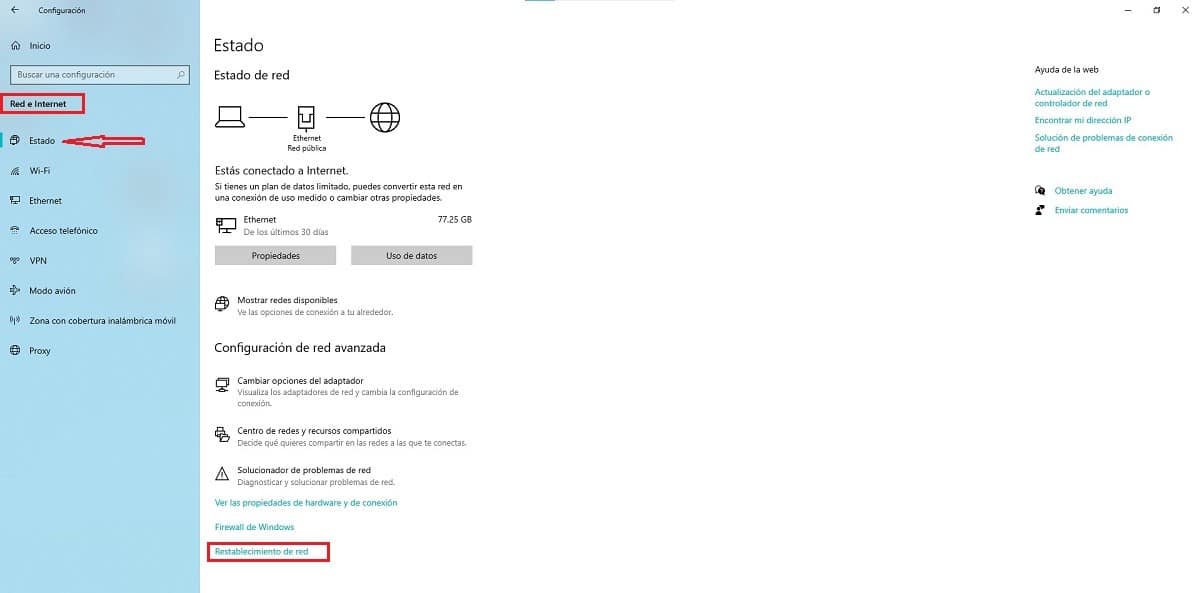
- আমরা বিকল্পগুলি অ্যাক্সেস করি উইন্ডোজ 10 সেটিংস উইন + আই কী সংমিশ্রনের মাধ্যমে, বা মেনুটির বাম দিকে গিয়ার চাকাটিতে ক্লিক করে স্টার্ট মেনুটি দিয়ে।
- কনফিগারেশন বিকল্পের মধ্যে, আসুন ক্লিক করুন নেটওয়ার্ক এবং ইন্টারনেট.
- নেটওয়ার্ক এবং ইন্টারনেট বিভাগে ক্লিক করুন রাষ্ট্র (বাম কলামে অবস্থিত)।
- ডানদিকের শেষে ডান কলামে ক্লিক করুন নেটওয়ার্ক পুনরায় সেট।
নেটওয়ার্ক সেটিংস রিসেট হওয়ার পরে, কম্পিউটার এটি স্বয়ংক্রিয়ভাবে ড্রাইভারদের পুনরায় কনফিগার করতে পুনরায় বুট হবে।